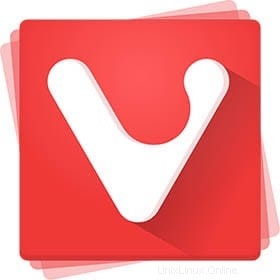
V tomto tutoriálu vám ukážeme, jak nainstalovat Vivaldi Browser na AlmaLinux 8. Pro ty z vás, kteří nevěděli, Vivaldi je freeware, multiplatformní webový prohlížeč vyvinutý společností Vivaldi Technologie. Tento prohlížeč je zajímavou alternativou k Chrome, Firefox, Opera a dalším populárním prohlížečům.
Tento článek předpokládá, že máte alespoň základní znalosti Linuxu, víte, jak používat shell, a co je nejdůležitější, hostujete svůj web na vlastním VPS. Instalace je poměrně jednoduchá a předpokládá, že běží v účtu root, pokud ne, možná budete muset přidat 'sudo ‘ k příkazům pro získání oprávnění root. Ukážu vám krok za krokem instalaci moderního webového prohlížeče Vivaldi založeného na Chromiu na AlmaLinux 8. Můžete postupovat podle stejných pokynů pro CentOS a Rocky Linux.
Předpoklady
- Server s jedním z následujících operačních systémů:AlmaLinux 8, CentOS a Rocky Linux 8.
- Abyste předešli případným problémům, doporučujeme použít novou instalaci operačního systému.
- Přístup SSH k serveru (nebo stačí otevřít Terminál, pokud jste na počítači).
non-root sudo usernebo přístup kroot user. Doporučujeme jednat jakonon-root sudo user, protože však můžete poškodit svůj systém, pokud nebudete při jednání jako root opatrní.
Nainstalujte si prohlížeč Vivaldi na AlmaLinux 8
Krok 1. Nejprve začněme tím, že zajistíme, aby byl váš systém aktuální.
sudo dnf clean all sudo dnf update
Krok 3. Instalace prohlížeče Vivaldi na AlmaLinux 8.
Ve výchozím nastavení je prohlížeč Vivaldi k dispozici v základním úložišti AlmaLinux 8. Nyní spustíme následující příkaz pro přidání úložiště Vivaldi do vašeho systému:
sudo dnf config-manager --add-repo https://repo.vivaldi.com/archive/vivaldi-fedora.repo
Potom aktualizujte mezipaměť úložiště a nainstalujte Vivaldi Browser pomocí následujícího příkazu:
sudo dnf install vivaldi-stable
Nakonec potvrďte verzi a sestavení prohlížeče Vivaldi následujícím příkazem:
vivaldi --version
Krok 3. Přístup k prohlížeči Vivaldi na AlmaLinux.
Po úspěšné instalaci otevřete ve svém systému prohlížeč Vivaldi pomocí vyhledávací lišty aplikace. Klikněte na „Aktivity“ a do vyhledávání aplikací zadejte „Vivaldi“ box.
Blahopřejeme! Úspěšně jste nainstalovali Vivaldi. Děkujeme, že jste použili tento návod k instalaci prohlížeče Vivaldi na váš systém AlmaLinux 8. Pro další pomoc nebo užitečné informace vám doporučujeme navštívit oficiální web Vivaldi.